Deseja criar um logotipo personalizado para seu site?
Talvez você não tenha condições de pagar um designer profissional, mas teme que suas habilidades de design gráfico não estejam à altura da tarefa. Seu logotipo é uma parte muito importante da identidade da sua marca. Você quer que ele não apenas tenha uma aparência de alta qualidade, mas também comunique a identidade e os valores da sua marca.
Neste artigo, mostraremos como criar um logotipo para o seu site. Analisaremos várias soluções diferentes para que você possa escolher a que mais lhe convém.
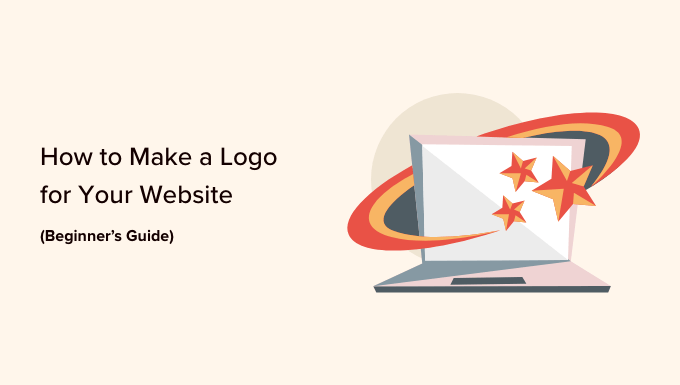
Para ajudá-lo a navegar facilmente pela publicação, clique nos links abaixo para ir para a seção que deseja ler:
- Why You Need to Create a Logo for Your Website
- Tips for Making a Custom Logo for Your Website
- Making a Logo for Your Site Using Tailor Brands (Best for Customization)
- Making a Custom Logo for Your Website Using Looka (Quick and Easy)
- Creating a Custom Logo Using Hatchful by Shopify (Free)
- Bonus: Hire Someone to Make Your Website Logo
Por que você precisa criar um logotipo para o seu site
Muitas pessoas em todo o mundo conseguem reconhecer grandes marcas por seus logotipos. Quando você vê os icônicos Arcos Dourados do McDonald’s em qualquer lugar do mundo, reconhece instantaneamente a marca e sabe o que estará no cardápio.
Esse é o poder da marca, e um logotipo desempenha o papel mais importante na construção dessa reputação.
Quer esteja criando um blog, um site ou iniciando uma loja on-line, ter um logotipo exclusivo faz com que sua marca pareça legítima. Ele ajuda a criar confiança, reconhecimento e a promover sua empresa.
Geralmente, quando os usuários querem começar a trabalhar em uma ideia de negócio on-line, eles começam pensando em nomes de empresas e vão direto para a criação de logotipos.
Mas antes de fazer isso, você precisa ter certeza de que a ideia do nome da sua marca ainda não foi registrada por outra pessoa. Consulte nosso guia sobre como verificar a disponibilidade de nomes de domínio.
Depois de se certificar de que sua ideia de nome comercial está disponível, certifique-se de registrar seu domínio para que ninguém mais o use (acredite, isso acontece com mais frequência do que você imagina).
Depois de registrar seu nome de domínio, você está pronto para começar a criar seu logotipo. Temos algumas excelentes ferramentas gratuitas de criação de logotipos para iniciantes.
Dicas para criar um logotipo personalizado para seu site
A criação de um logotipo personalizado para seu site requer algum conhecimento de design. Entretanto, como iniciante, você pode seguir estas práticas recomendadas para garantir que seu logotipo tenha uma aparência polida e profissional:
- Mantenha o design de seu logotipo simples e limpo. Isso garante que seu logotipo terá boa aparência mesmo em um tamanho pequeno. Pense em como são pequenas as imagens de perfil em seu feed do Facebook ou do Twitter.
- Use um plano de fundo transparente para seu logotipo. Dessa forma, você pode colocá-lo em qualquer lugar, não apenas em uma área branca do seu site.
- Obtenha o arquivo de maior qualidade possível para o seu logotipo. Você quer que ele fique ótimo em tamanho grande ou impresso também. Você pode copiá-lo e fazer versões menores para mídias sociais, publicações em blogs e páginas de sites.
- Use as cores de sua marca e do site em seu logotipo para ajudá-lo a se harmonizar com o restante do site.
Há diferentes tipos de designs de logotipo comumente usados pelas empresas. Ao criar seu próprio logotipo, talvez você queira experimentar alguns deles.
Logotipo do Wordmark

Um logotipo com marca nominativa é um logotipo diferenciado somente com texto. O nome exclusivo de sua marca, combinado com fontes e cores específicas, pode ser um excelente logotipo.
Se você estiver criando um logotipo personalizado para o seu site WordPress por conta própria, essa é uma ótima opção, pois é simples e direta.
Logotipo da Pictorial Mark

Uma marca pictórica geralmente é uma imagem de marca que usa uma ilustração ou um ícone para representar uma organização.
Exemplos famosos desse tipo de logotipo incluem Apple, Nike, Audi, entre outros.
Combinação de ambos
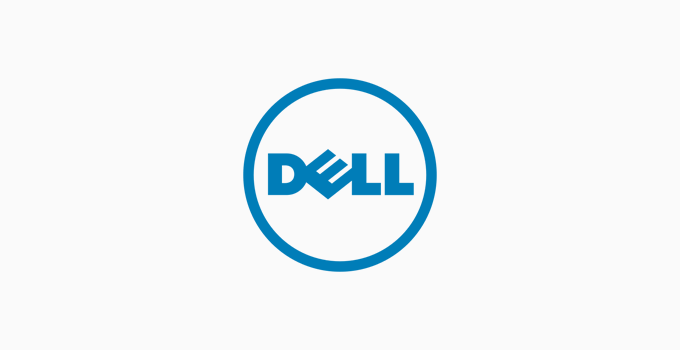
Esses tipos de logotipos são os mais comuns que você verá por aí. Eles combinam palavras ou letras apresentadas em um layout icônico.
Exemplos famosos de tais logotipos incluem Dell, Pizza Hut, Doritos e outros.
Escolhendo o estilo certo para seu logotipo
Se você estiver criando seu próprio logotipo, primeiro precisará ser realista quanto às suas habilidades de design. Usar uma marca nominativa pode parecer muito simples, mas ela precisa ser exclusiva para que você possa registrar facilmente seu logotipo como uma marca comercial, se necessário.
Você também pode desenhar um ícone para ser usado como seu logotipo. No entanto, você precisará de habilidades sólidas de design para criar uma ideia exclusiva para a imagem da sua marca.
Para nossas próprias marcas, usamos uma combinação de marcas nominativas e ícones. Por exemplo, o logotipo da nossa empresa irmã OptinMonster tem um mascote colocado em uma marca nominativa.
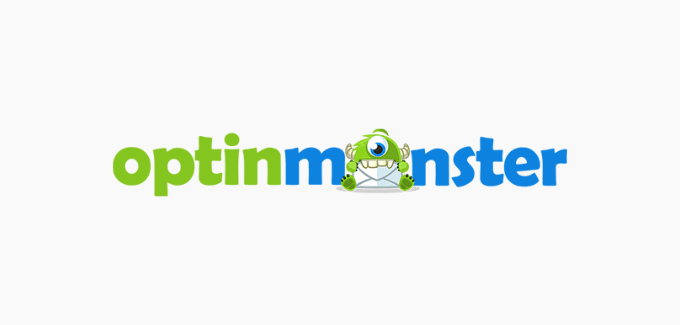
Vamos dar uma olhada em algumas maneiras diferentes de criar logotipos com aparência profissional para seus sites (sem contratar um designer).
1. Criar um logotipo usando a Tailor Brands (melhor para personalização)
O Logo Maker da Tailor Brands é fácil e direto de usar. Você também tem acesso a várias opções de personalização ao criar um logotipo personalizado para o seu site.
Ele é um dos melhores criadores de logotipos e é gratuito. No entanto, observe que você precisará pagar para baixar o logotipo finalizado. O mínimo que você pode pagar é US$ 9,99 por 1 mês.
Para começar, vá até o Tailor Brands Logo Maker e digite o nome da sua empresa. Em seguida, clique no botão ‘Get Started’ (Iniciar).
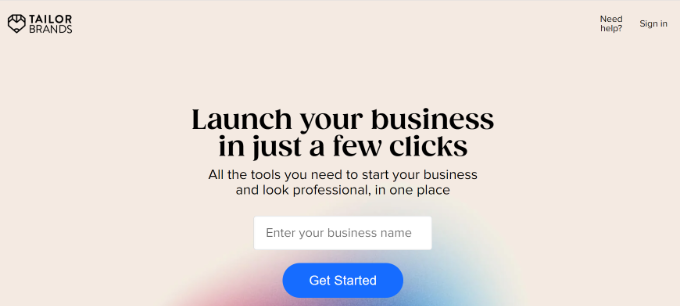
Em seguida, a Tailor Brands lançará um criador de logotipos que fará uma série de perguntas.
Primeiro, você precisará selecionar o que sua marca está oferecendo. Por exemplo, sua marca está vendendo produtos físicos, serviços, tecnologia e software, conteúdo original ou outros produtos?
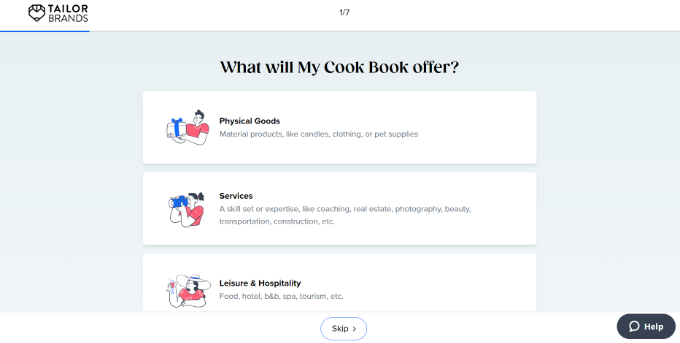
Basta selecionar uma opção e passar para a próxima etapa.
Depois disso, você precisará inserir alguns detalhes sobre o seu setor. Você pode começar selecionando um setor no menu suspenso e explicando brevemente seu negócio.
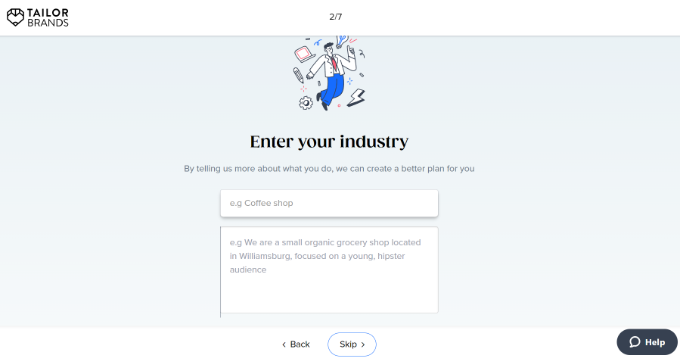
Em seguida, a Tailor Brands perguntará qual é a sua maior motivação para abrir uma empresa.
Você pode selecionar entre as opções e adicionar mais detalhes.
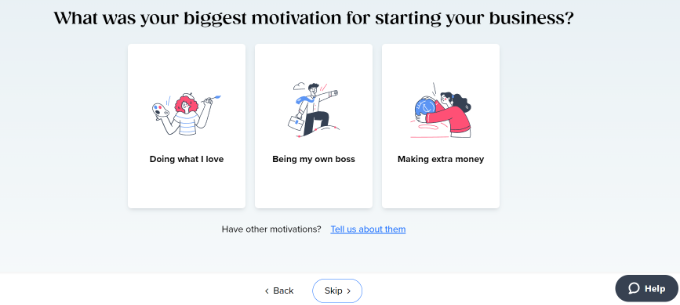
Depois disso, você precisará selecionar o estágio em que seu site ou marca se encontra no momento.
Por exemplo, é apenas uma ideia, você está se preparando para o lançamento ou já está no mercado?
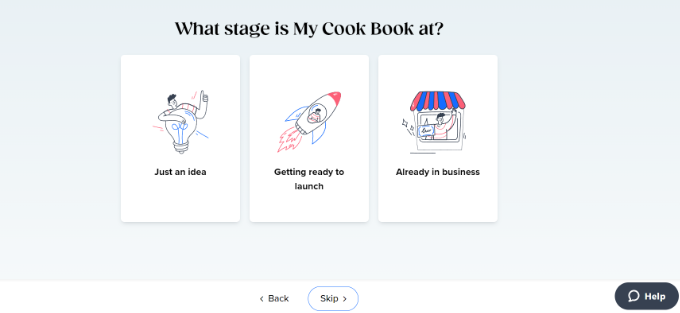
Na próxima etapa, você pode escolher em qual serviço gostaria de se concentrar.
Vá em frente e selecione a opção “Logo & Branding”.
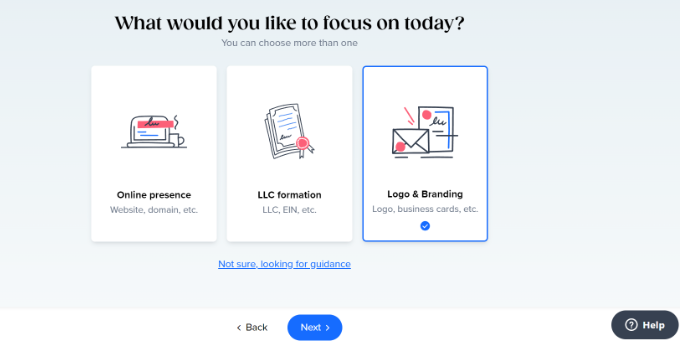
Depois disso, você precisará selecionar o que precisa para sua marca.
Basta selecionar a opção “Logo”.
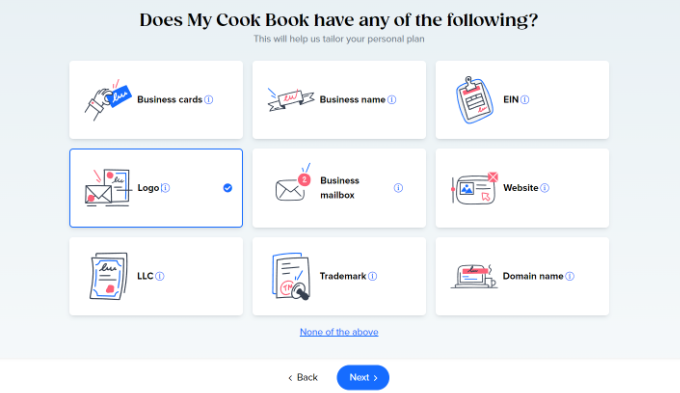
Em seguida, você precisará escolher como descobriu a Tailor Brands.
Você pode selecionar qualquer opção ou simplesmente clicar no botão “Pular” na parte inferior.
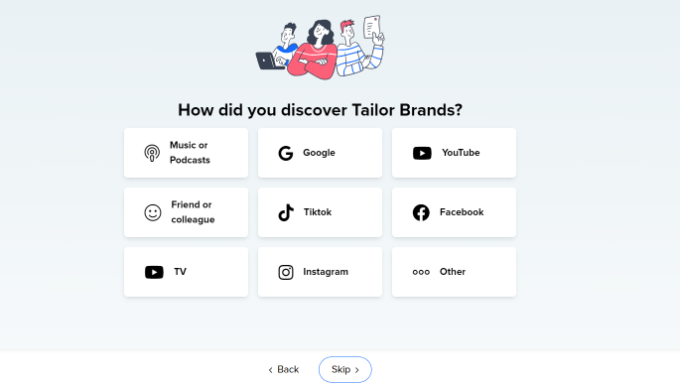
A Tailor Brands processará as informações e mostrará uma opção para criar seu logotipo personalizado.
Vá em frente e clique no botão “Create” (Criar).
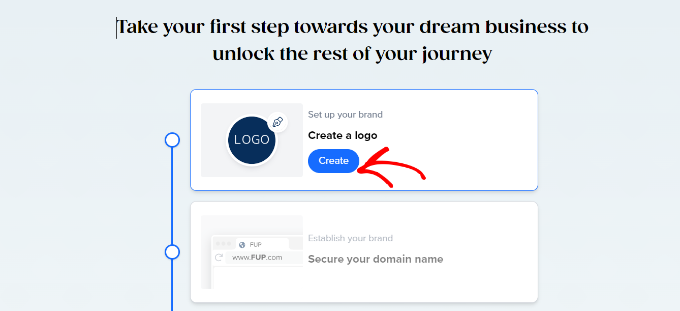
Em seguida, você precisará se inscrever em uma conta gratuita.
Você pode usar sua conta do Facebook ou do Google ou simplesmente inserir um endereço de e-mail e uma senha para começar.
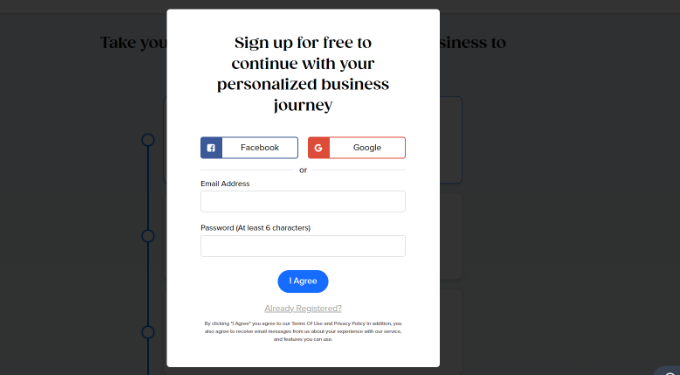
Depois de criar uma conta, você pode criar um novo logotipo.
Primeiro, você precisará escolher o tipo de logotipo que deseja criar. A Tailor Brands permite que você escolha um logotipo baseado em ícones, nomes ou iniciais.
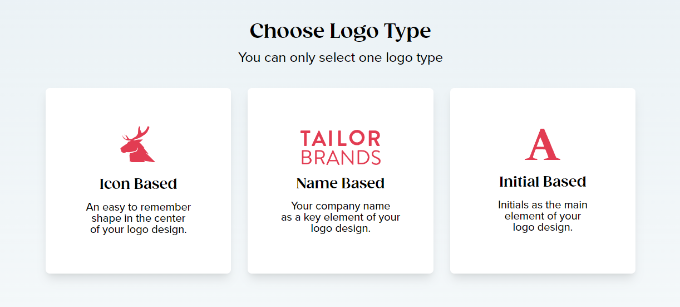
Você só pode selecionar uma opção, embora sempre possa reiniciar o criador de logotipo novamente se quiser experimentar outras possibilidades.
Se você selecionar “Icon Based” (Baseado em ícone) aqui, será solicitado na próxima tela que escolha um tipo de ícone. Você pode escolher uma forma geométrica ou procurar um ícone.
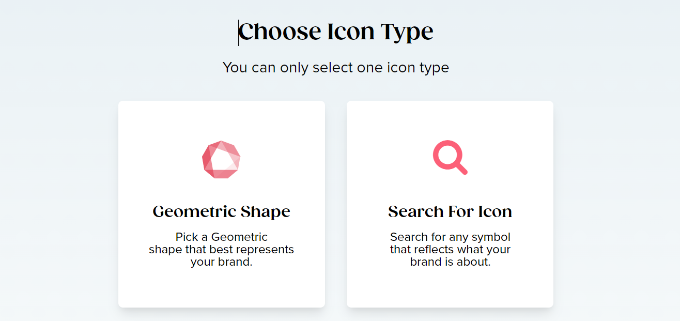
Para este tutorial, vamos selecionar a opção “Search For Icon”.
Em seguida, você pode escolher até 5 ícones para o seu logotipo. Há também uma opção na parte superior para pesquisar diferentes ícones.
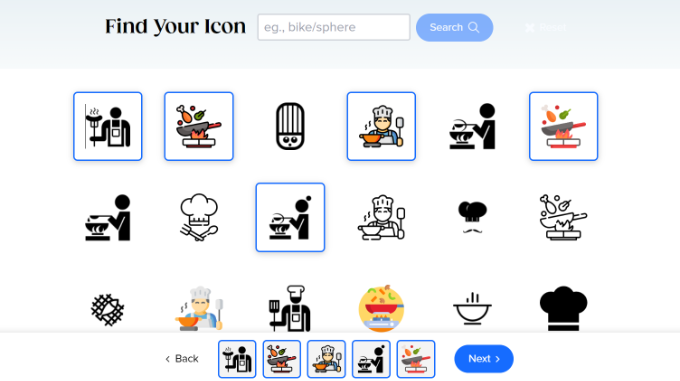
Quando terminar, basta clicar no botão “Next” (Avançar) na parte inferior.
Depois disso, você precisará selecionar 3 estilos para seu logotipo.
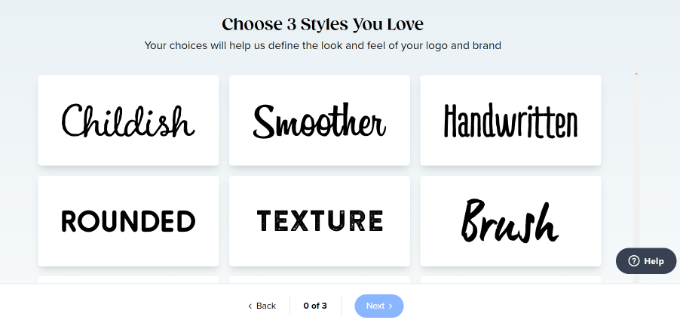
Você pode clicar no botão “Next” (Avançar) depois de selecionar os estilos de que gosta.
Depois de concluir esse processo, você verá uma breve animação enquanto o logotipo está sendo criado.
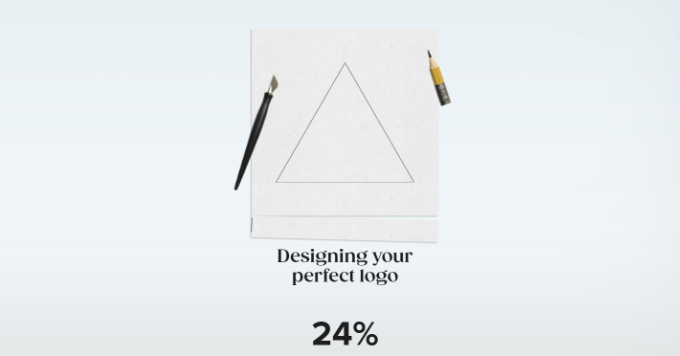
Em seguida, você poderá ver seu logotipo.
Você pode clicar em ‘Love it’ para ser levado aos planos de preços, em ‘Customize’ para começar a editá-lo ou pode rolar o menu do lado esquerdo para ver mais opções de logotipo.
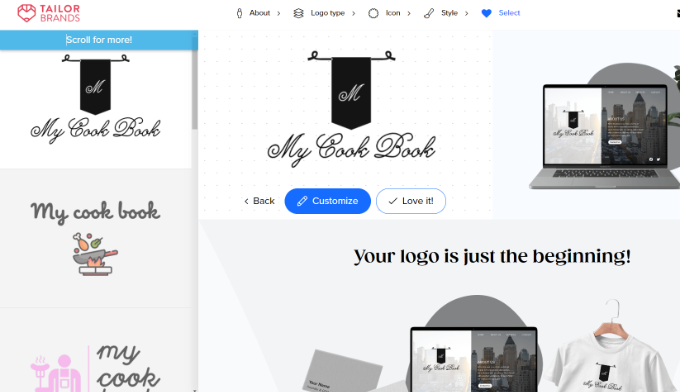
Se optar por personalizar seu logotipo, você poderá escolher entre diferentes estilos, fontes, layouts e muito mais.
À medida que você selecionar diferentes opções, o logotipo será atualizado à direita.
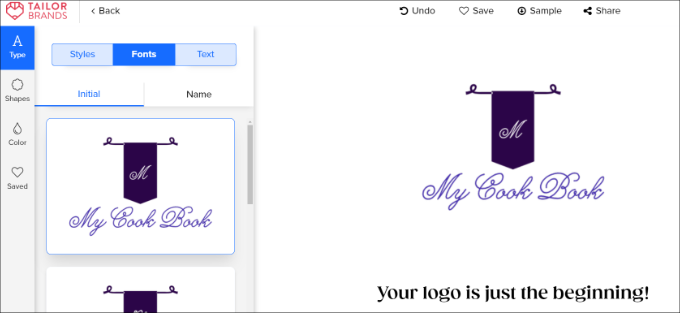
Há também opções para alterar a paleta de cores e editar a forma de seu logotipo.
Quando estiver satisfeito com seu logotipo, clique no botão “Finish” (Concluir).

Uma pequena janela será aberta para que você possa revisar o design do logotipo.
Vá em frente e clique no botão “I’m Finished” (Terminei).
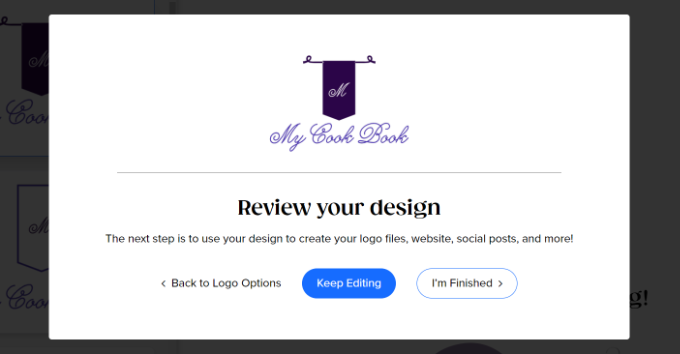
Quando o logotipo estiver pronto, você verá uma opção de download na próxima tela.
Você pode clicar no botão “Download”.
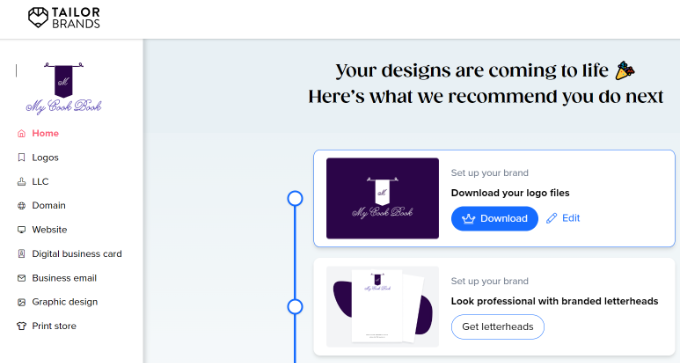
Em seguida, você verá uma janela pop-up solicitando a atualização para um plano premium para fazer o download do logotipo.
Ao clicar no botão “Upgrade”, você será direcionado para a página de preços, onde serão apresentados vários planos de preços diferentes.
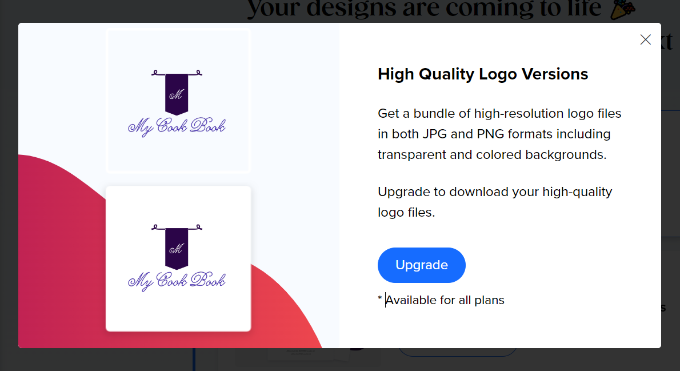
Esses planos lhe dão acesso não apenas ao seu logotipo, mas também a ferramentas de design gráfico e de criação de sites. Eles podem ser uma boa opção se você quiser ter acesso a itens como fotos de banco de imagens.
Se você quiser apenas o logotipo, clique na guia “1 Month” (1 mês) e selecione o plano “Basic” (básico). Você só precisa fazer um pagamento para que o logotipo fique com você. Você pode cancelar o plano logo em seguida.
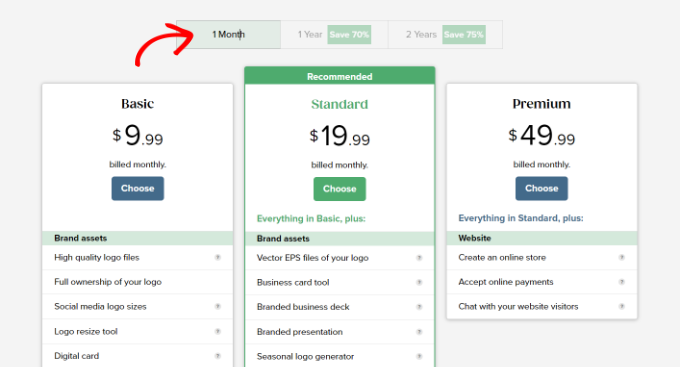
2. Crie um logotipo personalizado para seu site usando o Looka (rápido e fácil)
OLooka é uma ferramenta de design gráfico on-line rápida e fácil que permite criar um logotipo sem nenhuma habilidade de design. Anteriormente, era conhecida como Logojoy.
Assim como a Tailor Brands, a ferramenta da Looka é de uso gratuito, mas você precisará pagar para baixar seu logotipo. Os preços começam a partir de US$ 20. Você não tem o mesmo nível de personalização da Tailor Brands, mas é uma ótima alternativa para criar logotipos personalizados.
Para começar, basta acessar o site da Looka e digitar o nome de sua empresa na caixa de pesquisa.
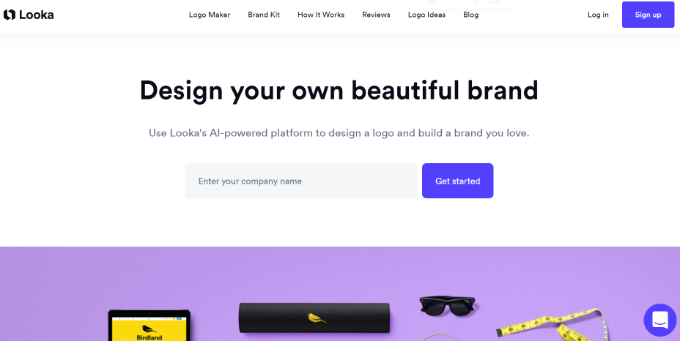
Feito isso, clique no botão “Get started”.
Em seguida, você precisa selecionar seu setor no menu suspenso.
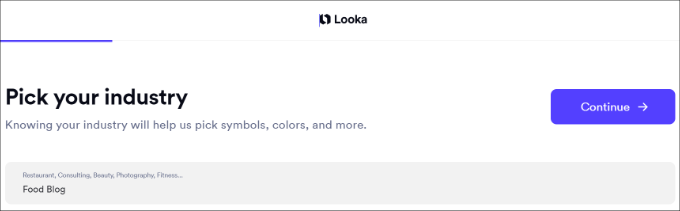
Não se esqueça de clicar no botão “Continue” para passar para a próxima etapa.
Você verá uma série de logotipos que foram gerados automaticamente para você.
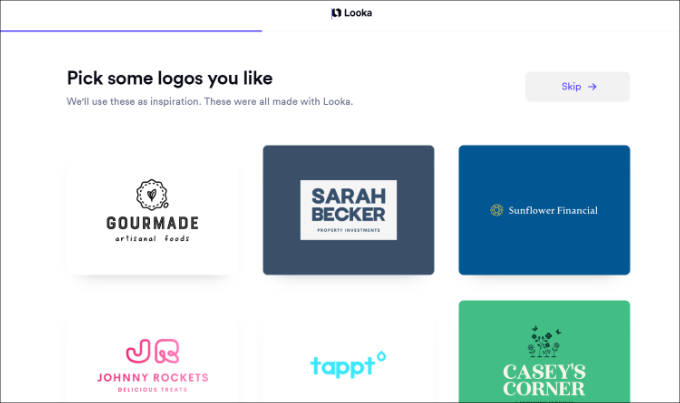
Vá em frente e selecione alguns logotipos que você gosta como inspiração.
Em seguida, você precisará escolher algumas cores de sua preferência. Você pode escolher até três cores e, em seguida, clicar no botão “Continue” (Continuar).
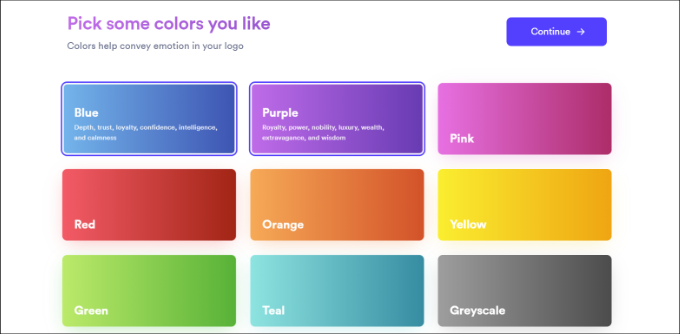
Depois disso, a Looka solicitará que você insira uma empresa e um slogan (opcional).
Depois de inserir essas informações, basta clicar no botão “Continue” (Continuar).
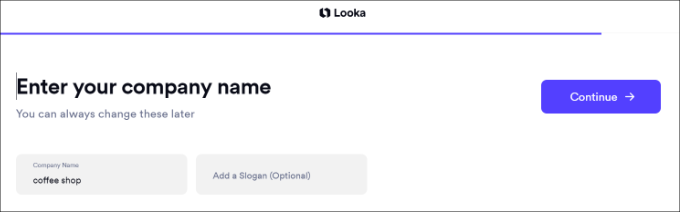
Na próxima etapa, você precisará selecionar alguns tipos de símbolos para o seu logotipo.
Por exemplo, escolhemos diferentes símbolos relacionados a alimentos para o logotipo do nosso blog sobre alimentos.
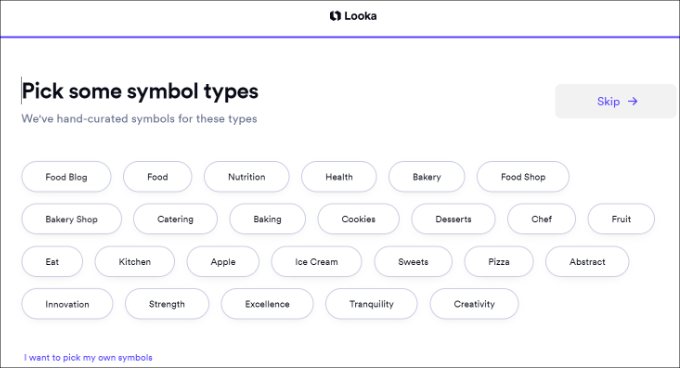
A Looka agora começará a gerar logotipos para você.
Em seguida, você verá diversas variações que podem ser usadas em seu site. Basta selecionar um logotipo para personalizá-lo ainda mais.
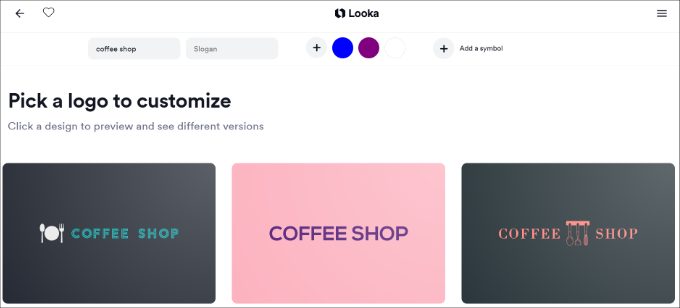
Depois disso, você verá o construtor de logotipos oferecido pela Looka.
Usando o editor de logotipo de arrastar e soltar, você pode ajustar o tamanho da fonte, escolher um plano de fundo transparente, alterar a família da fonte, adicionar ou alterar seu ícone e muito mais.
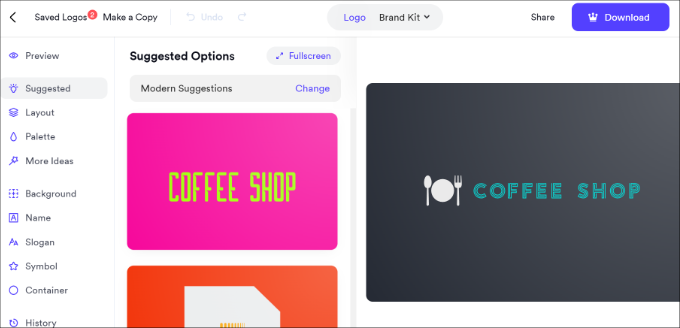
Sinta-se à vontade para editar o design o quanto quiser e compartilhá-lo com colegas para obter uma segunda opinião. Quando estiver satisfeito, basta clicar no botão “Download” no canto superior direito para comprar e fazer o download do logotipo.
Observe que, se você quiser uma versão transparente do seu logotipo, precisará pagar US$ 65 pelo plano Premium.
3. Criar um logotipo personalizado usando o Hatchful da Shopify (gratuito)
O Shopify é uma plataforma popular de comércio eletrônico. Eles também oferecem uma ferramenta gratuita de criação de logotipos chamada Hatchful. Ela permite que você crie facilmente belos logotipos para o seu site sem precisar de conhecimentos de design.
Ao contrário da Tailor Brands e da Looka, você pode fazer o download do logotipo gratuitamente. Além disso, ele oferece diferentes opções de personalização e o orientará passo a passo na criação de um logotipo.
Primeiro, você precisa acessar a página do Shopify Hatchful e clicar no botão “Get Started” (Iniciar).
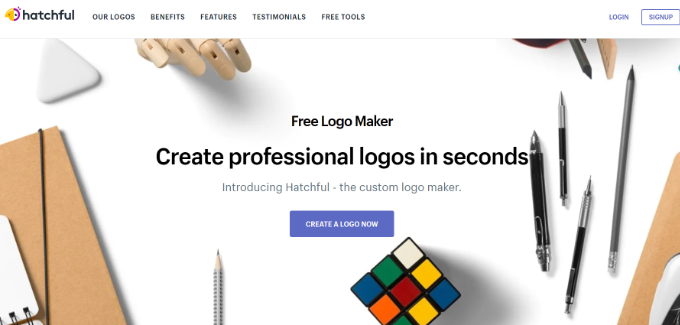
Em seguida, você precisa escolher seu tipo de negócio.
Se não for possível encontrar uma correspondência exata, basta usar a correspondência mais próxima possível.
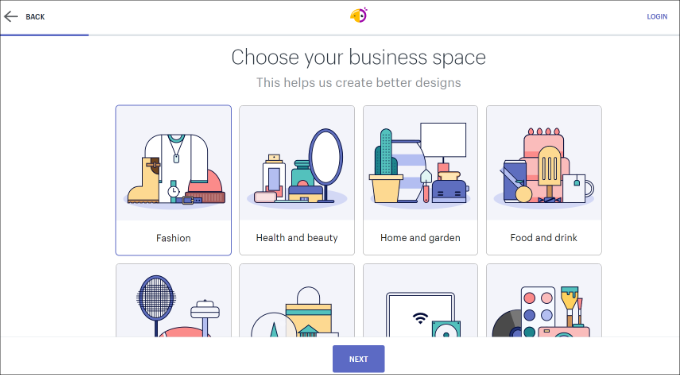
Depois disso, a Hatchful solicitará que você escolha um estilo visual para o seu logotipo.
Você precisa selecionar um estilo que combine com o estilo, a aparência e o setor do site da sua empresa.
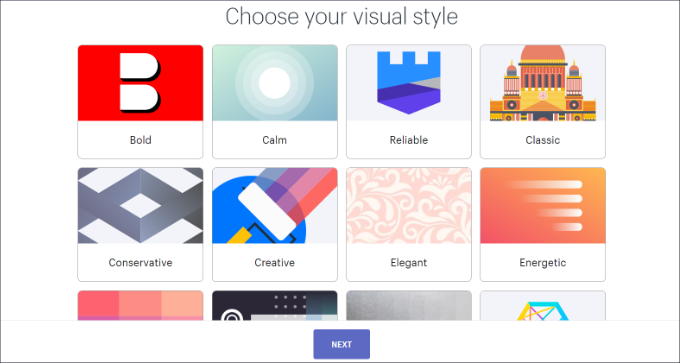
Em seguida, digite o nome de sua empresa e um slogan (opcional).
Se desejar, você pode pular esta etapa e seguir em frente.
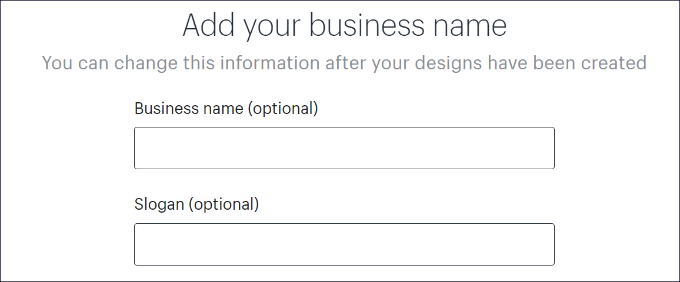
Depois disso, você será solicitado a selecionar onde planeja usar o logotipo.
Você pode escolher a opção “Loja on-line ou site” para continuar.
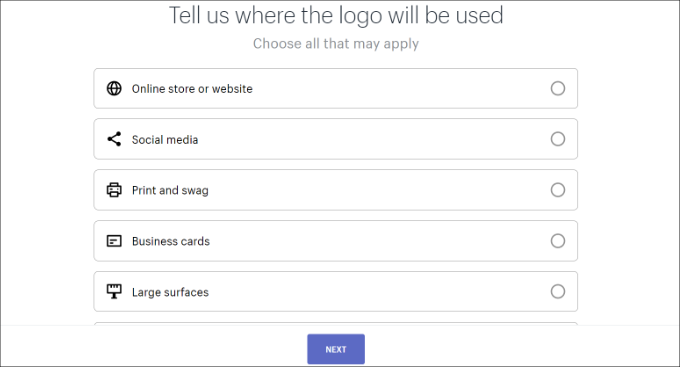
Por fim, o assistente analisará suas respostas e mostrará vários exemplos de logotipos para você escolher.
Você pode selecionar qualquer um desses logotipos para editá-los ainda mais.
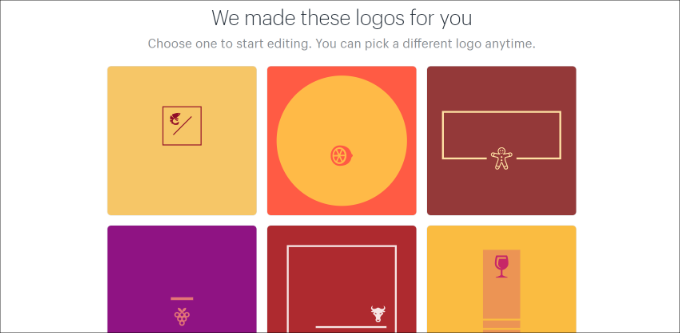
Isso abrirá um editor de logotipo simples, no qual você verá uma visualização ao vivo do seu logotipo com ferramentas de edição na coluna da esquerda.
Você pode editar o texto, adicionar um ícone, adicionar símbolos e alterar o plano de fundo.
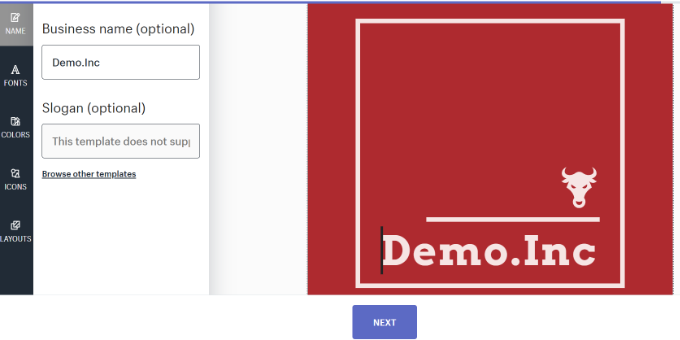
Quando estiver satisfeito com o design, clique no botão “Next” (Avançar) para fazer o download dos arquivos do logotipo.
Você será solicitado a criar uma conta gratuita, e os arquivos do logotipo serão enviados para o seu endereço de e-mail. O arquivo zip incluirá não apenas o logotipo, mas também um favicon ou ícone do site e imagens de capa para seus perfis de mídia social.
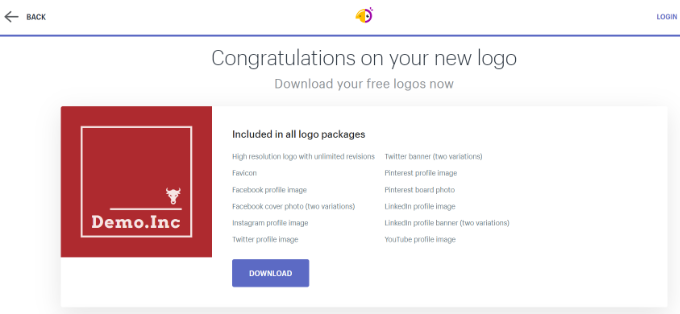
Bônus: Contrate alguém para criar o logotipo do seu site
As ferramentas on-line de criação de logotipos que abordamos neste tutorial foram criadas especificamente para iniciantes. Você pode criar um logotipo simples e elegante para o seu site usando essas ferramentas, mas elas ainda são limitadas em termos de opções de design.
Se você puder pagar, a melhor opção é contratar um designer gráfico especializado para criar um logotipo para o seu site. Há vários lugares onde você pode encontrar designers autônomos.
Por exemplo, você pode usar qualquer um dos mercados de trabalho on-line populares para contratar um designer de logotipo.
Há milhares de pessoas oferecendo serviços de design gráfico nesses sites. Como você escolhe a pessoa certa para o trabalho?
O cumprimento dessas práticas recomendadas pode ajudá-lo a encontrar o candidato perfeito para criar um logotipo para sua empresa.
- Procure classificações, resenhas e o número de trabalhos concluídos no perfil do designer. Essas são boas indicações de serviços de qualidade prestados a clientes anteriores.
- Forneça um resumo detalhado ao designer sobre seus requisitos específicos de design.
- Defina seu próprio preço para o logotipo, mas lembre-se de que um design exclusivo e criativo custará mais do que um logotipo genérico.
- Certifique-se de obter os arquivos de origem originais em formato de arquivo vetorial. Isso permitirá que você redimensione ou reutilize seu logotipo em outros lugares, como cartões de visita, pôsteres, camisetas e muito mais.
Esperamos que este artigo tenha ajudado você a aprender como criar um logotipo para seu website. Talvez você também queira ver nosso guia sobre como adicionar um logotipo certificado ao seu e-mail comercial e nossas escolhas de especialistas dos melhores plug-ins de tipografia do WordPress para aprimorar o design do seu site.
Se você gostou deste artigo, inscreva-se em nosso canal do YouTube para receber tutoriais em vídeo sobre o WordPress. Você também pode nos encontrar no Twitter e no Facebook.





Syed Balkhi says
Hey WPBeginner readers,
Did you know you can win exciting prizes by commenting on WPBeginner?
Every month, our top blog commenters will win HUGE rewards, including premium WordPress plugin licenses and cash prizes.
You can get more details about the contest from here.
Start sharing your thoughts below to stand a chance to win!
Jiří Vaněk says
I tried the tailorbrands.com website you recommended for creating a logo and it’s good that everything is automated here and the designs are created by themselves. However, unfortunately it didn’t live up to my expectations and I ended up sticking with my original logo that I created using Canva. However, for someone who wants to create a logo really automatically without having to think hard about the design, this is definitely a great tool.
Moinuddin Waheed says
hatcha of Shopify and looka are great options for making a logo. Logo is the central part of website and it catches the user attention at once. so having a good logo which reflects the brand value is very important.
earlier I used canva to design my logo for my websites and client websites as well.
it is good to see there are so many free and paid option for creating logo of choice.
WPBeginner Support says
Glad you liked our recommendations
Administrador
Ralph says
I bought a logo from similar website years ago, was ok for 2 years, then I decided it isn’t really that good looking and quite generic. Went with just a name of my blog with letters – no logo, just name set in wordpress but options you provided here guys look really nice. I think i may get a new logo soon.
WPBeginner Support says
Glad we could share this
Administrador
Poorna says
Nice article.
I clicked on Constant Connect Free Logo Maker link given in the article but it does not take me to the screen you are showing in the article. It is asking me to sign up for their plans.
How to move forward?
WPBeginner Support says
You would need to create a free account to use the logo builder at the moment, we’ll look into updating our article for their updated method
Administrador
Adam Rees says
Quite an interesting article you have shred here, thanks.
WPBeginner Support says
You’re welcome
Administrador
Asifur Rahaman says
That’s a very helpful post, thanks the author
WPBeginner Support says
You’re welcome, glad our guide was helpful
Administrador